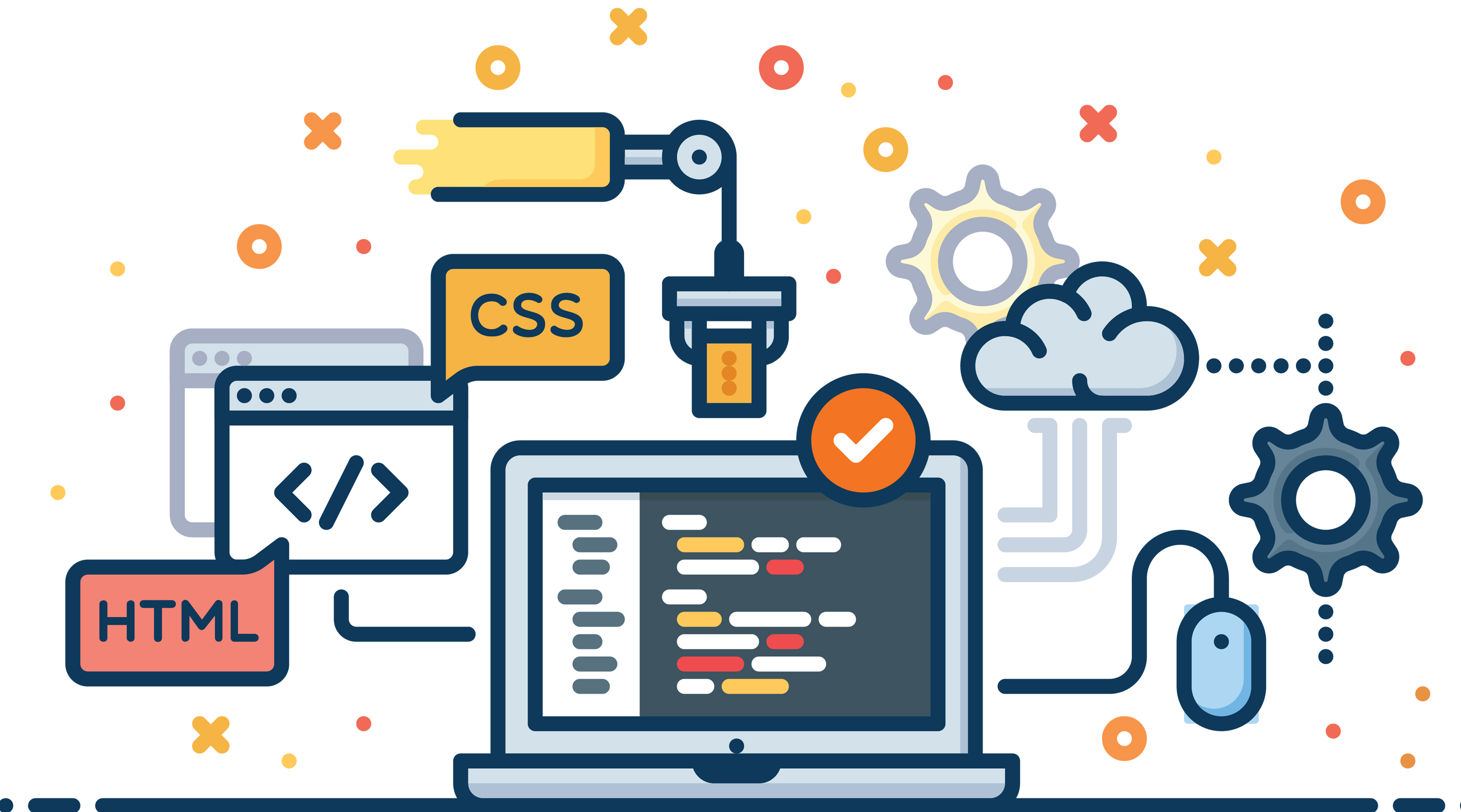WordPress主题安装流程图片教程
初次第一次接触WordPress,安装主题和插件功能非常简单,请根据图文教程操作即可掌握;不同的主题安装方式是一样的,主题设置功能有区别,自行研究一下就能够掌握。
WordPress是世界是最强大,也是最简单的博客CMS系统之一。欢迎使用本站免费主题和付费主题,一定会有一款适合你的网站和行业。
1、通过网站后台上传
进入WordPress网站后台,点击【外观 - 主题 - 上传主题】
选择你下载到的主题文件包,然后点击现在安装。
安装完成后,您需要启用主题,进入【后台 - 外观 - 主题】,找到Honey主题并启用。
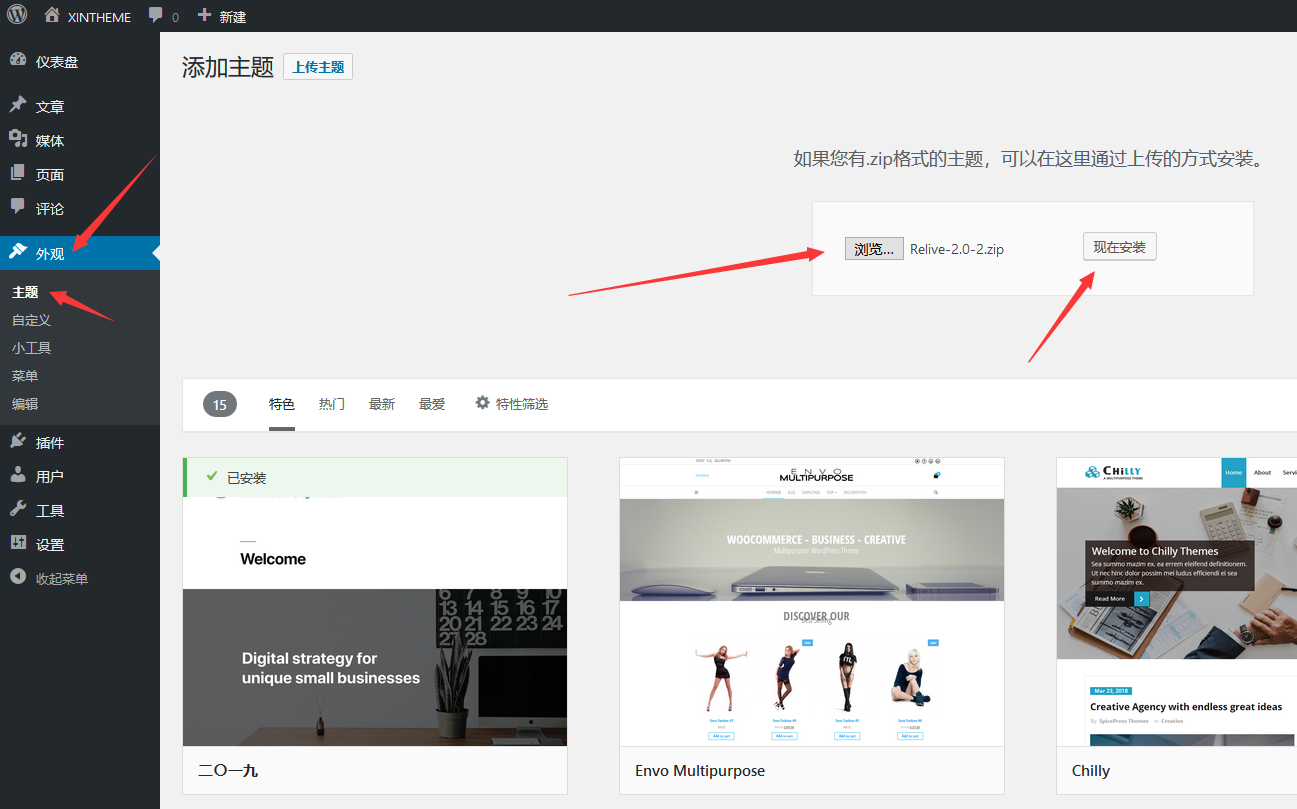
2、通过FTP上传
有时候由于空间提供商的质量或可能出现的不同方面的问题,WordPress本地主题上传器可能无法正常工作。
在这种情况下,您必须通过FTP上传WordPress主题。
将解压后得到的Honey主题文件夹上传到服务器上的 /wp-content/themes/ 的目录下。
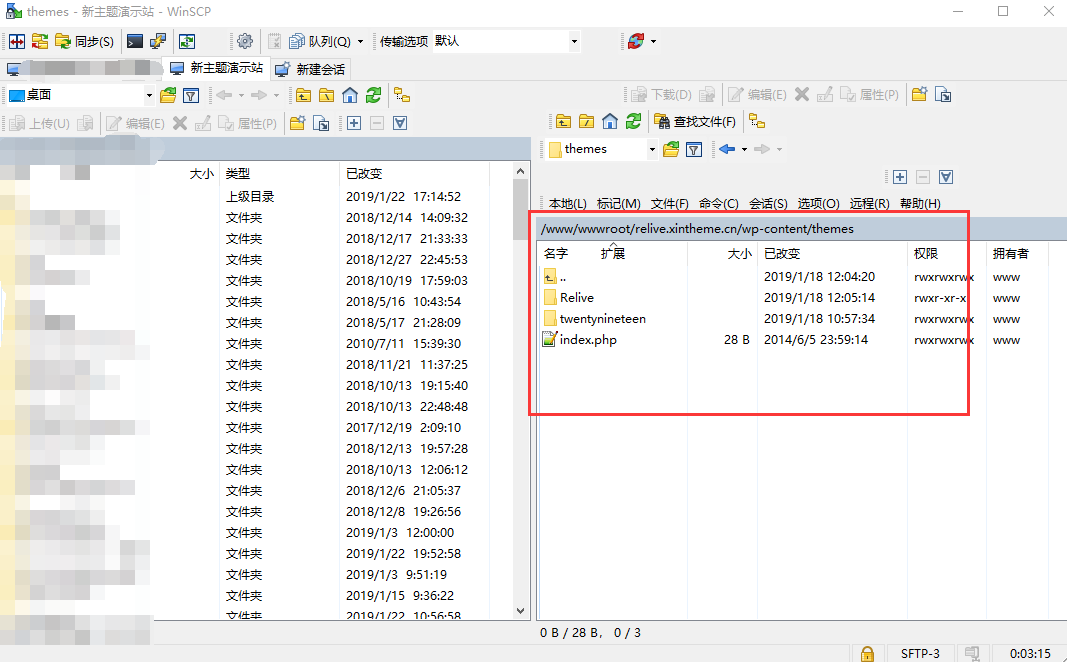
上传Honey主题后,您需要启用主题,进入【后台 - 外观 - 主题】,找到 Honey 主题并启用。
安装 WPJAM-Basic 插件
Honey主题基于WPJAM-Basic 插件制作,因此这款主题必须安装WPJAM-Basic 插件,不然是没有办法运行的。
在【网站后台 - 插件 - 安装插件】中搜索:WPJAM-Basic,然后选择第一个安装并启用插件。
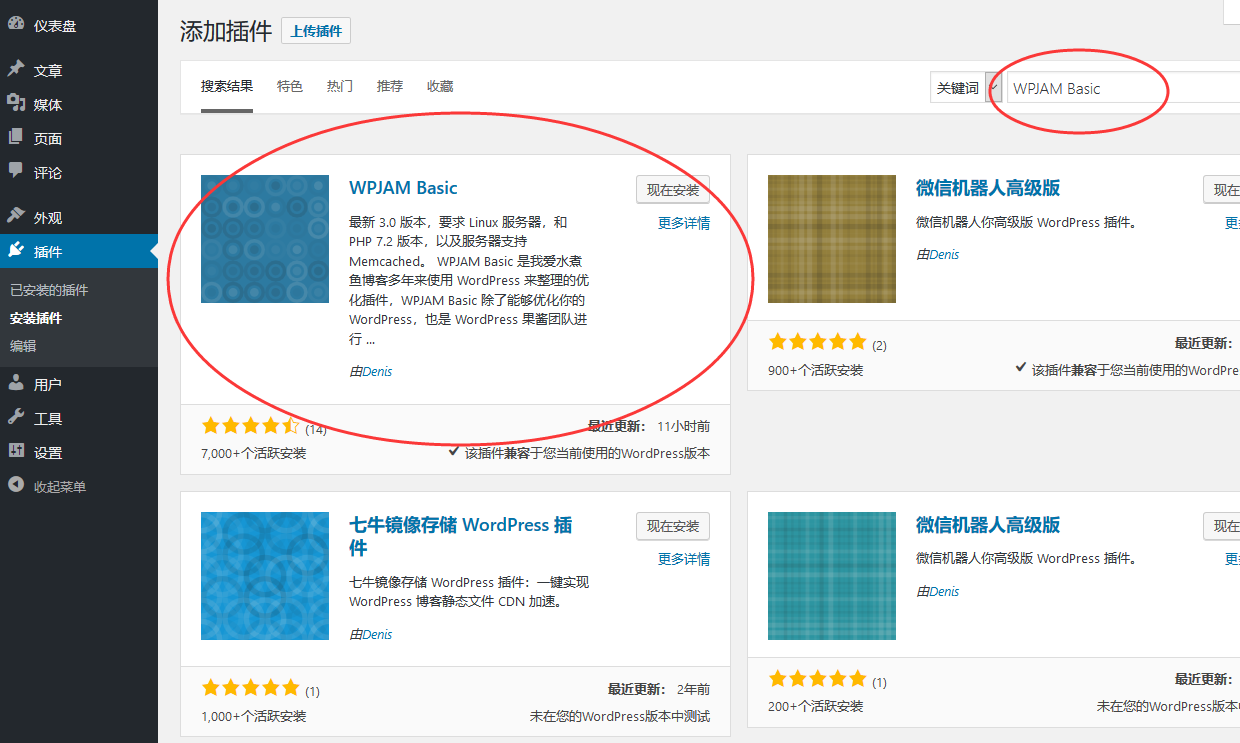
注意:如果你启用插件时显示:“ 该插件没有有效的标题 ” ,请到【后台 - 插件 - 已安装插件】中启用WPJAM-Basic插件。
安装并启用WPJAM-Basic插件后,就会显示主题设置面板了,如下图:
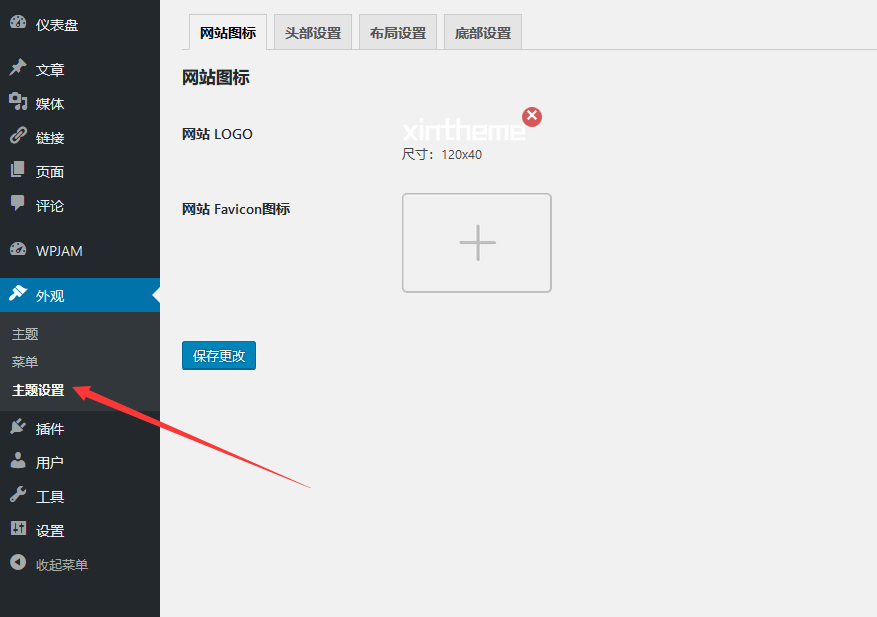
设置网站导航菜单
Honey主题使用标准的WordPress菜单系统设置网站导航。要设置菜单,请到 【后台 - 外观 - 菜单】。
您只需创建菜单并添加要显示的项目即可,菜单创建完成后,您需要将此菜单分配给一个可用的显示位置。
注意:这个菜单是可以用鼠标拖动的,想要设置二级菜单,拖动一下就行了。

布局设置
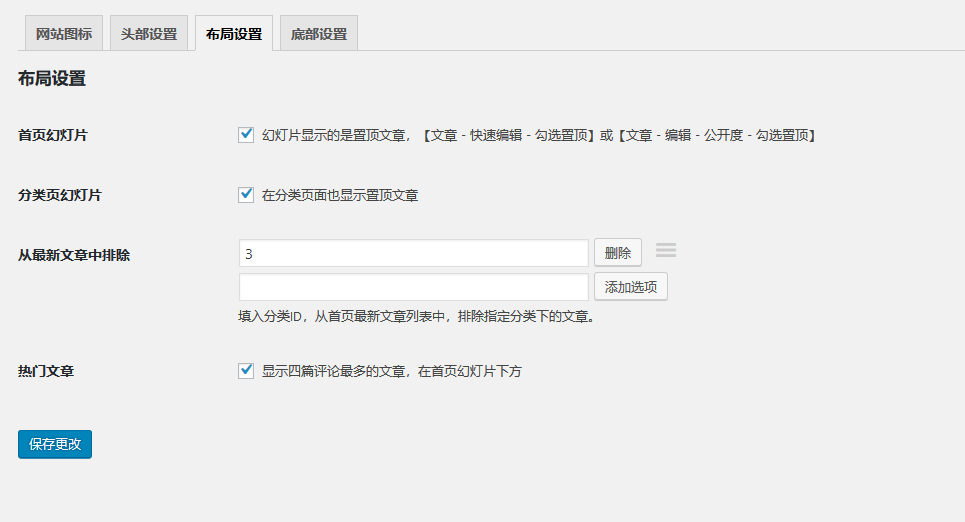
这里可以控制是否显示首页幻灯片、分类页幻灯片、以及热门文章(评论最多的文章)
更多的主题功能 等你来发现。
本文整理于互联网,供新站搭建网站参照之用。
2. 分享目的仅供大家学习和交流,请不要用于商业用途!同时支持正版!
3. 本站提供的源码、模板、插件、站长资源教程等等其他资源,都不包含技术服务请大家谅解!
4. 如有链接无法下载、失效、过期,请联系管理员处理!
5. 本站资源售价只是赞助,收取费用仅维持本站的日常运营服务所需!
6. 本站虚拟商品使用过程中请遵循本站资源使用说明,切勿用于非法用途,侵权诉删。
无忧数字商城 » WordPress主题安装流程图片教程